重要:Tropoはそのサービスを中止することを発表しました。ライブのTropoアカウントをお持ちの場合にのみ、チャネル設定を続行してください。ここをクリックして、Tropoのアカウントステータスを確認できます。
Kore.aiボットにCisco Tropoチャネルを追加して、ボットのエンドユーザーが“Tropo”アカウントを使用して対話できるようにするためには3段階のプロセスがありますです。ボットにCisco Tropoチャネルを追加するには、次のことを行う必要があります:
- Tropoアプリのを作成―“Tropo”で新しいアプリを作成して構成し、TropoアプリのデータをKore.aiボットビルダーにコピーします。
- APIキーを使用したアクセス―“Tropo”にWeb APIの詳細を追加し、生成されたAPIキーを“Tropo”からボットビルダーCisco TropoチャネルのAPIキーにアクセスタブにコピーします。
- Enable the Channel―ボットビルダーで、チャネル設定を保存します。
Cisco Tropoチャネルをボットに追加すると、ボットのエンドユーザーは“Tropo”クライアントを使用してボットと対話できます。この手順を完了するには、すでに“Tropo”アカウントを持っており、“Tropo”チームのメンバーである必要があります。Cisco Tropoチャネルをボットに追加するには、以下のステップに従います。
- ボットビルダーのボットセクションで、Cisco Tropoチャネルを追加したいボットをクリックします。
- チャネルタブで、Cisco Tropoセクションの展開
 アイコンをクリックします。Cisco Tropoチャネルページが表示されます。
アイコンをクリックします。Cisco Tropoチャネルページが表示されます。 - 新しいブラウザタブで、“Tropo”アカウントにログインしてから、https://www.tropo.com/login/ にアクセスします。
- 次の図に示すように、My Appsページで、Create New Appをクリックします。
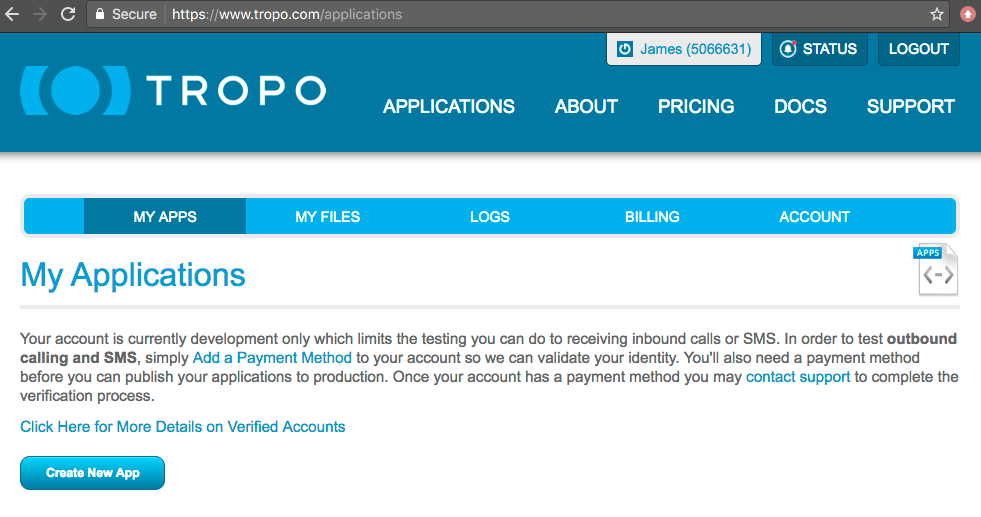
- ボットビルダーの新しいアプリの作成ページの基本情報セクションで、アプリ名を入力します。たとえば、“My Kore.aiアプリ”。
- アプリケーションの種類セクションで、Web(HTTP)APIを選択し、Access APIキータブにあるボットビルダーCisco TropoチャネルページのCallback URLをTropoのWeb(HTTP)APIフィールドにコピーします。
- “Tropo”のPhone Numberセクションで、最初のフィールドで国を選択し、Standard: を選択します。次のフィールドでVoice and SMSに進み、オプションで3 番目のフィールドで電話番号の場所を変更します。
- Create Appをクリックします。< “Your App Name” >ページが表示されます。
- “Tropo”のNumbers セクションにあるNumberをコピーします。たとえば、Tropoアプリの作成タブのボットビルダーの電話番号フィールドに307-555-1212を入力し、国コードを選択します。
- “Tropo”のAPI Keysセクションから、messagingキーをボットビルダーのAPIキーフィールドにコピーし、次へをクリックします。チャネルの有効化タブが表示されます。
- 保存をクリックします。
“正常に追加されたCisco Tropoチャネル”メッセージは、ボットビルダーのホームページの上部に表示されます。“Tropo”では、アプリを“Tropo” App Directoryに送信することはオプションです。
Cisco Tropoチャネルの編集
Cisco Tropoチャネルを編集するには、以下のステップに従います:
- 編集―クリックして、Cisco Tropoチャネルセットアップページを開きます。
- 無効化/有効化―無効化をクリックして、ボットのCisco Tropoチャネルの使用を一時的に無効にします。チャネルが無効になっている場合は、有効化をクリックしてCisco Tropoチャネルが使用できるようにします。
- 削除―削除をクリックします。削除の確認ダイアログボックスで、OKをクリックして、ボットチャネル構成を完全に削除します。
警告:この操作は永久的で、元に戻すことはできません。

![[チャネル]タブ―Cisco Tropo―編集](/wp-content/uploads/DIYChannelsTabTropaEdit.png)